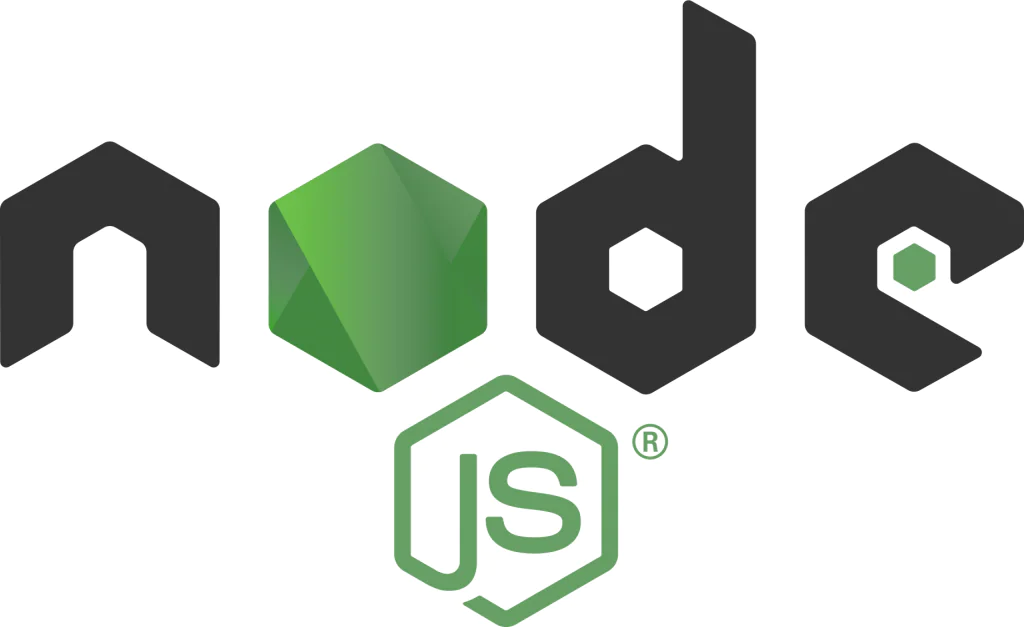Node.js — это кроссплатформенная среда выполнения JavaScript, созданная на основе JavaScript Chrome, предназначенная для выполнения кода JavaScript на стороне сервера. Обычно она используется для создания внутренних приложений, но также популярен как полнофункциональное и интерфейсное решение. npm — менеджер пакетов по умолчанию для Node.js и крупнейший в мире реестр программного обеспечения.
В этой статье мы рассмотрим три различных способа установки Node.js и npm в Ubuntu 20.04:
- Из стандартных репозиториев Ubuntu. Это самый простой способ установить Node.js и npm в Ubuntu, и его должно быть достаточно для большинства случаев использования. Версия включена в репозиториях Ubuntu является 10.19.0.
- Из репозитория NodeSource. Используйте этот репозиторий, если вы хотите установить версию Node.js, отличную от той, которая представлена в репозиториях Ubuntu. В настоящее время, NodeSource поддерживает Node.js v14.x, v13.x, v12.x, и v10.x.
- Использование nvm (Node Version Manager). Этот инструмент позволяет вам иметь несколько версий Node.js, установленных на одном компьютере. Если вы являетесь разработчиком Node.js, то это предпочтительный способ установки Node.js.
Выберите метод установки, соответствующий вашей среде. Если вы не уверены, какую версию Node.js установить, обратитесь к документации приложения, которое вы собираетесь развернуть.
Установка Node.js и npm из репозитория Ubuntu
На момент написания, версия Node.js, включенная в репозитории Ubuntu 20.04, 10.19.0, является предыдущей версией TLS.
Установка довольно проста. Выполните следующие команды, чтобы обновить индекс пакета и установить Node.js и npm:
sudo apt update sudo apt install nodejs npm
Приведенная выше команда установит несколько пакетов, включая инструменты, необходимые для компиляции и установки собственных дополнений из npm.
После этого проверьте установку, запустив:
nodejs --version
v10.19.0
Установка Node.js и npm из NodeSource
NodeSource — компания, ориентированная на предоставление поддержки Node корпоративного уровня. Он поддерживает хранилище APT, содержащее несколько версий Node.js. Используйте этот репозиторий, если вашему приложению требуется определенная версия Node.js.
На момент написания репозиторий NodeSource предоставляет следующие версии:
- v14.x — последняя стабильная версия.
- v13.x
- v12.x — последняя версия LTS.
- v10.x — предыдущая версия LTS.
Мы установим Node.js версии 14.x:
- Запустите следующую команду как пользователь с привилегиями sudo, чтобы загрузить и выполнить сценарий установки NodeSource:
curl -sL https://deb.nodesource.com/setup_14.x | sudo -E bash -
Сценарий добавит в вашу систему ключ подписи NodeSource, создаст файл репозитория apt, установит все необходимые пакеты и обновит кэш apt.
Если вам нужна другая версия Node.js, например 12.x, изменить setup_14.xс setup_12.x.
- После включения репозитория NodeSource установите Node.js и npm:
sudo apt install nodejs
Пакет nodejs содержит двоичные файлы node и npm.
- Убедитесь, что Node.js и npm были успешно установлены, распечатав их версии:
node --version
v14.2.0
npm --version
6.14.4
Чтобы иметь возможность компилировать нативные дополнения из npm, вам нужно установить инструменты разработки:
sudo apt install build-essential
Установка Node.js и npm с помощью NVM
NVM (Node Version Manager) — это скрипт bash, который позволяет вам управлять несколькими версиями Node.js для каждого пользователя. С помощью NVM вы можете установить и удалить любую версию Node.js, которую вы хотите использовать или протестировать.
Посетите страницу хранилища nvm GitHub и скопируйте либо команду curl или wget чтобы загрузить и установить nvmскрипт:
curl -o- https://raw.githubusercontent.com/nvm-sh/nvm/v0.35.3/install.sh | bash
Не используйте sudo, поскольку это включит nvm для пользователя root.
Скрипт клонирует репозиторий проекта из Github в каталог ~/.nvm:
=> Close and reopen your terminal to start using nvm or run the following to use it now: export NVM_DIR="$HOME/.nvm" [ -s "$NVM_DIR/nvm.sh" ] && \. "$NVM_DIR/nvm.sh" # Загрузка nvm [ -s "$NVM_DIR/bash_completion" ] && \. "$NVM_DIR/bash_completion" # Загрузка nvm bash_completion
Как указано в выходных данных, вы должны либо закрыть и снова открыть терминал, либо запустить команды, чтобы добавить путь к сценарию nvm в текущий сеанс оболочки. Вы можете делать все, что проще для вас.
Как только скрипт окажется в вашем распоряжении PATH, убедитесь, что nvm был правильно установлен, набрав:
nvm --version
0.35.3
Чтобы получить список всех версий Node.js, которые можно установить nvm, выполните:
nvm list-remote
Команда выведет огромный список всех доступных версий Node.js.
Чтобы установить последнюю доступную версию Node.js, запустите:
nvm install node
Вывод должен выглядеть примерно так:
... Checksums matched! Now using node v14.2.0 (npm v6.14.4) Creating default alias: default -> node (-> v14.2.0)
После завершения установки проверьте это, напечатав версию Node.js:
node --version
v14.2.0
Давайте установим еще две версии, последнюю версию LTS и версию 10.9.0:
nvm install --ltsnvm install 10.9.0
Вы можете получить список установленных версий Node.js, набрав:
nvm ls
Вывод должен выглядеть примерно так:
> v10.9.0
v12.16.3
v14.2.0
default -> node (-> v14.2.0)
node -> stable (-> v14.2.0) (default)
stable -> 14.2 (-> v14.2.0) (default)
iojs -> N/A (default)
unstable -> N/A (default)
lts/* -> lts/erbium (-> v12.16.3)
lts/argon -> v4.9.1 (-> N/A)
lts/boron -> v6.17.1 (-> N/A)
lts/carbon -> v8.17.0 (-> N/A)
lts/dubnium -> v10.20.1 (-> N/A)
lts/erbium -> v12.16.3
Запись со стрелкой справа ( > v10.9.0) — это версия Node.js, используемая в текущем сеансе оболочки, и для версии по умолчанию установлено значение v14.2.0. Версия по умолчанию — это версия, которая будет активна при открытии новых оболочек.
Если вы хотите изменить текущую активную версию, введите:
nvm use 12.16.3
Now using node v12.16.3 (npm v6.14.4)
Чтобы изменить версию Node.js по умолчанию, выполните следующую команду:
nvm alias default 12.16.3
Для получения более подробной информации о том, как использовать скрипт nvm, посетите страницу проекта GitHub.
Вывод
Мы показали вам три различных способа установки Node.js и npm на ваш сервер Ubuntu 20.04. Выбор метода зависит от ваших требований и предпочтений. Несмотря на то, что установка упакованной версии из репозитория Ubuntu или NodeSource проще, метод nvm дает вам больше возможностей для добавления и удаления разных версий Node.js для каждого пользователя.
Если у вас есть какие-либо вопросы или отзывы, не стесняйтесь комментировать ниже.